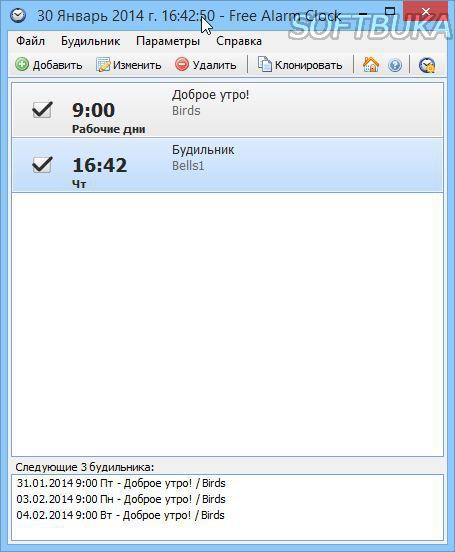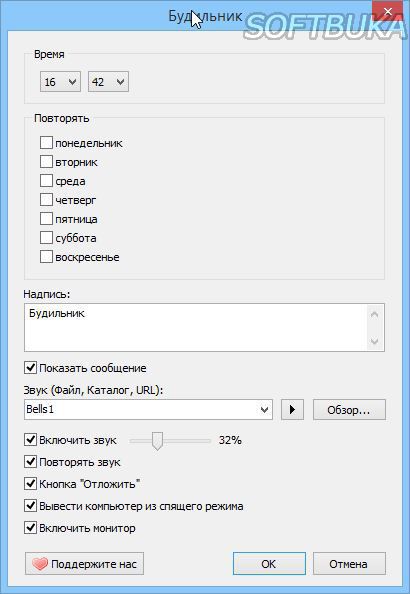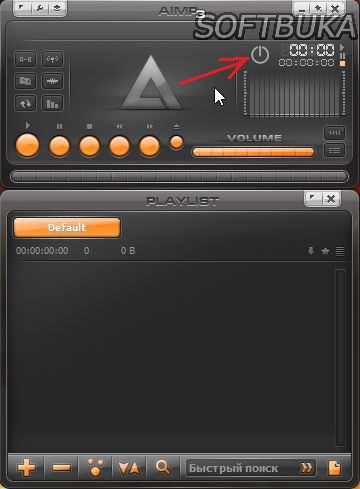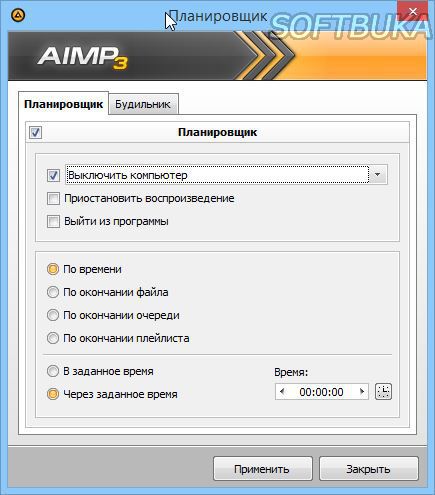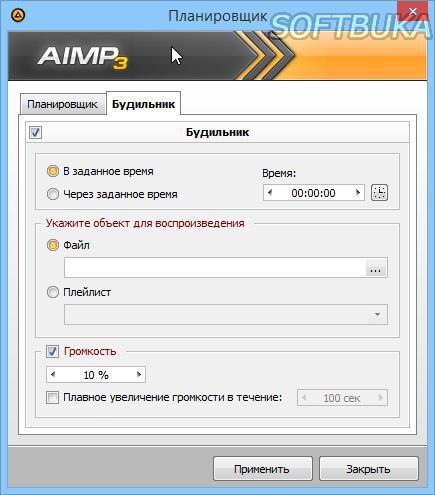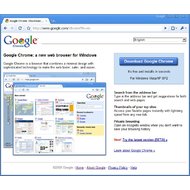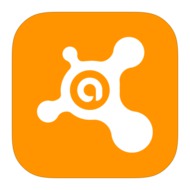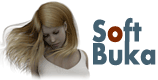Для установки будильника на ноутбуке нужно использовать специальные программы. Их много, но мы рассмотрим только две. Обе они решают поставленную задачу полностью, но одна из них сосредоточена на функциях будильника, а другая имеет эти функции лишь как дополнение к основному предназначению. Это Free Alarm Clock и AIMP.
AIMP, как многие уже поняли, это аудио плеер. В нем есть функция будильника, и работает она просто отлично. Поэтому мы решили предложить вам такой вариант – две востребованные функции в одной программе. Но к AIMP-у мы вернемся чуть позже, а сейчас рассмотрим первую программу.
Итак, какие требования мы предъявляем к будильнику? Это гибкость настройки (повторы по дня недели и т.д.), возможность устанавливать мелодию на будильник, а также способность вывода компьютера из спящего режима. Да, выключить компьютер мы не можем – будильник не сможет его включить, а вот переход в спящий режим – это возможно. Free Alarm Clock удовлетворяет всем этим условиям и имеет очень приятный и интуитивно понятный в обращении интерфейс.
Главное окно программы выглядит так:
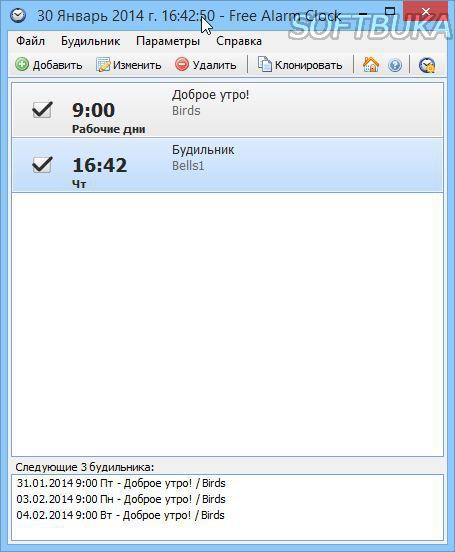
Не трудно догадаться, что делает кнопка «Добавить» - добавляет новое задание. Жмем ее и видим окно настройки нового задания для будильника. Программа может держать в памяти сколько угодно заданий и сможет будить вас в 7 утра в рабочие дни, и в 9 – в выходные.
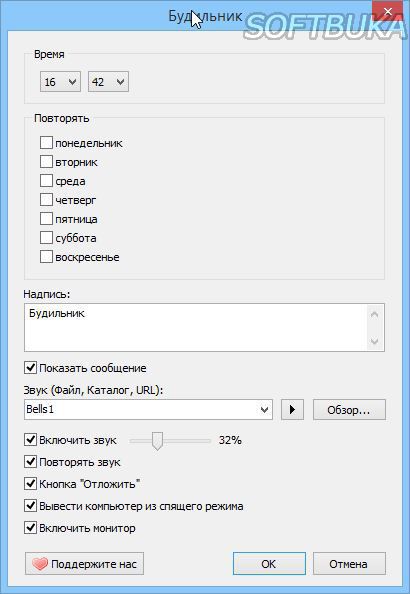
Прелесть Free Alarm Clock в том, что она чрезвычайно проста и, к тому же, имеет русский интерфейс. Тут ничего объяснять не надо. Отмечу лишь то, что благодаря наличию поля «Надпись» вы можете использовать Free Alarm Clock не только как будильник, но и как программу- напоминалку. То есть вы можете планировать свои дела на день. Звуковой сигнал можно поставить любой, но в списке сигналов, которые идут в комплекте, вы найдете несколько приятных мелодий, которые можно сразу же прослушать.
А вот так выглядит окошко, которое отображается при срабатывании будильника. Кстати, функция вывода компьютера из спящего режима была протестирована – все работает «как часы».

Перейдем к AIMP. Для того, чтобы открыть диалог установки будильника нужно нажать на кнопку, которая указана на скриншоте.
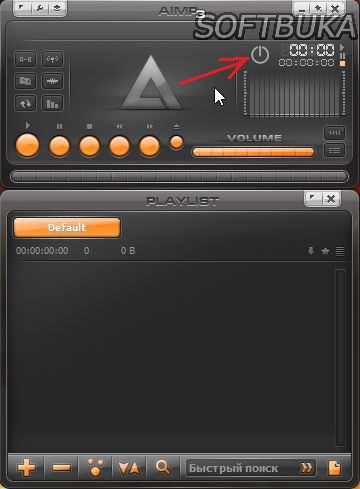
При нажатии на эту кнопку открывается вот такое окно:
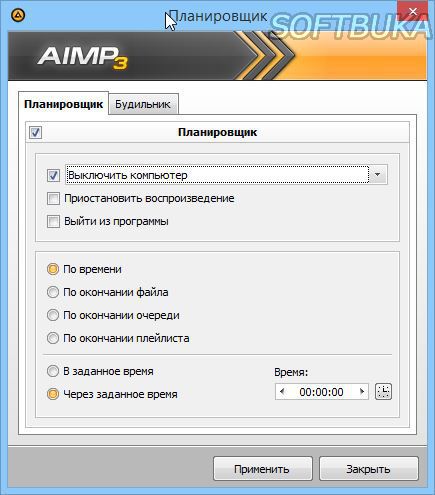
Тут есть две вкладки, и будет не лишним разобраться с обеими. На первой вкладке вы можете спланировать выключение компьютера, что удобно в тех случаях, когда компьютер нужно выключить по окончании какой-либо длительной операции в ваше отсутствие. Ну а вторая вкладка - это сам будильник.
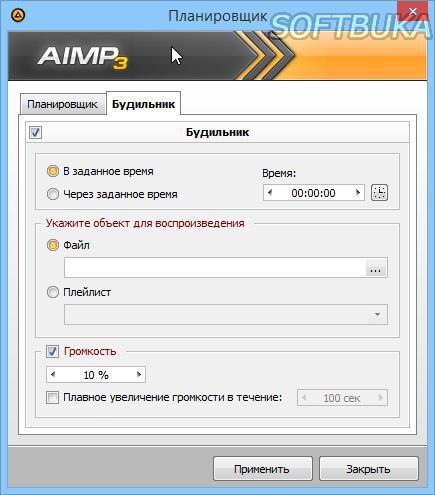
Тут важно не перепутать опции «В заданное время» и «Через заданное время». Далее нужно выбрать звуковой файл для воспроизведения или указать целый плейлист. Еще ниже расположены опции громкости. AIMP, также, как и предыдущая программа, исправно выводит компьютер из сна и воспроизводит звуковой сигнал.
Обе программы тестировались на Windows 8 и Windows 7.